Новый расчет заработной платы
Причины изменения расчёта заработной платы
Новый расчёт заработной платы позволит избежать ошибок при выплатах. Старый метод был не совсем правильно организован. Начисления работнику производились уже после того, как он начинал добавлять проделанные работы и запчасти в заказ, а не после выдачи заказа. Таким образом, можно было выплатить деньги сотруднику за ещё не выданный заказ. К тому же выплаты за одни и те же операции можно было производить несколько раз, что в свою очередь не правильно.
Баланс заработной платы сотрудника и где его посмотреть
После обновления раздела заработной платы, у сотрудников появился индивидуальный баланс денежных средств, который формируется относительно проделанных работ или продаж. Посмотреть баланс можно на главной странице или во вкладке Финансы→Зарплата.


Выплата заработной платы по новому методу. Детализация
Когда вы выбираете сотрудника, которому хотите выплатить заработную плату, то перед вами появляется список работ/продаж, которые выполнял сотрудник – это своего рода детализация. Каждый пункт отмечен галочкой, таким образом, исключая некоторые пункты можно производить частичные выплаты.
Появилась возможность настройки оклада у работников. Месячный оклад начисляется ежедневно определёнными суммами. Дневной оклад начисляется за те дни, в которые сотрудник работал.
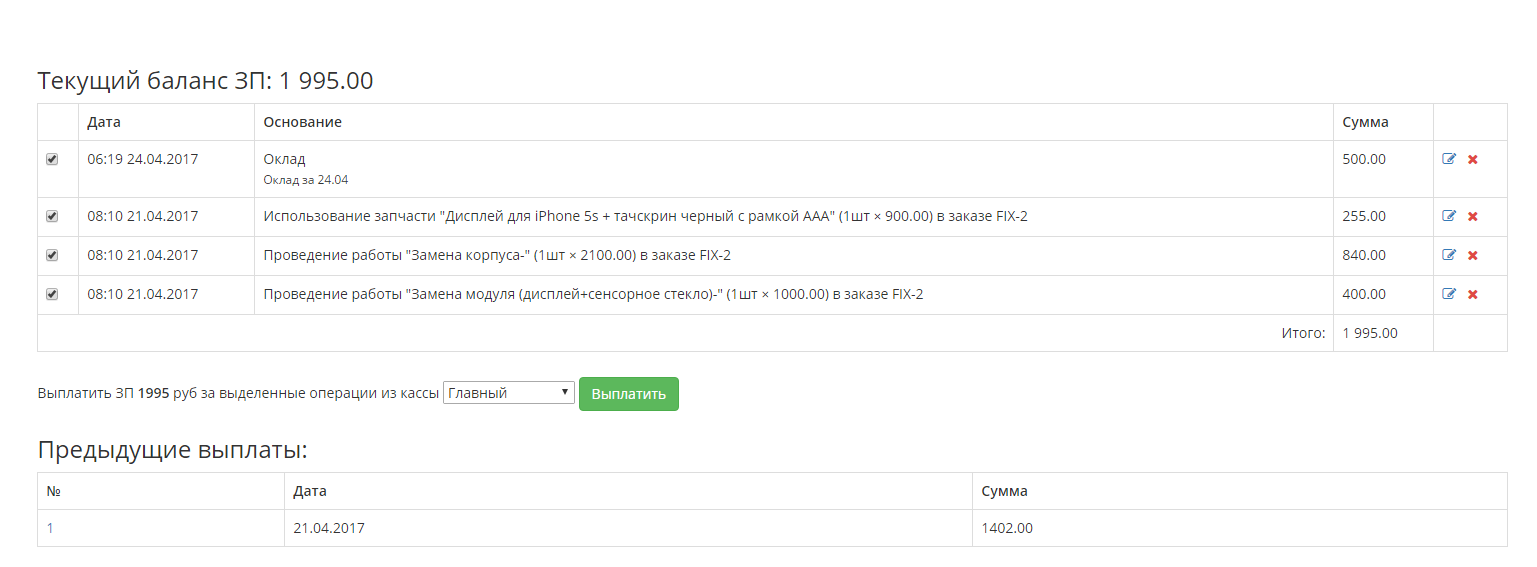
После того, как вы решили по каким пунктам на данный момент будете выплачивать зарплату сотруднику, то выбираете кассу и нажимаете кнопку «Выплатить». Средства автоматически списывается с баланса работника, и детализацию по ним мы можем посмотреть чуть ниже под надписью «Предыдущие выплаты». Нажимая на нужную вам дату выплаты, вы увидите так же список выполненых работ.

Переход на новый метод расчёта заработной платы
Чтобы перейти на новый способ оплаты мы оставили на время раздел «Зарплата (устар)», Финансы→ Зарплата (устар). Но убрали кнопку выплаты. Перейдя в него, вы увидите сообщение о том, что скоро этот метод расчёта будет удалён.
В этом разделе есть возможность рассчитать ЗП сотрудникам за работы, которые были выполнены до 19.04.2017. И далее уже рассчитывать по новому методу. Для этого вы выбираете период, за который зарплата не выплачивалась (до 19 апреля, поскольку за операции после 19 апреля зарплата уже начислена) и нажимаете кнопку «Рассчитать».
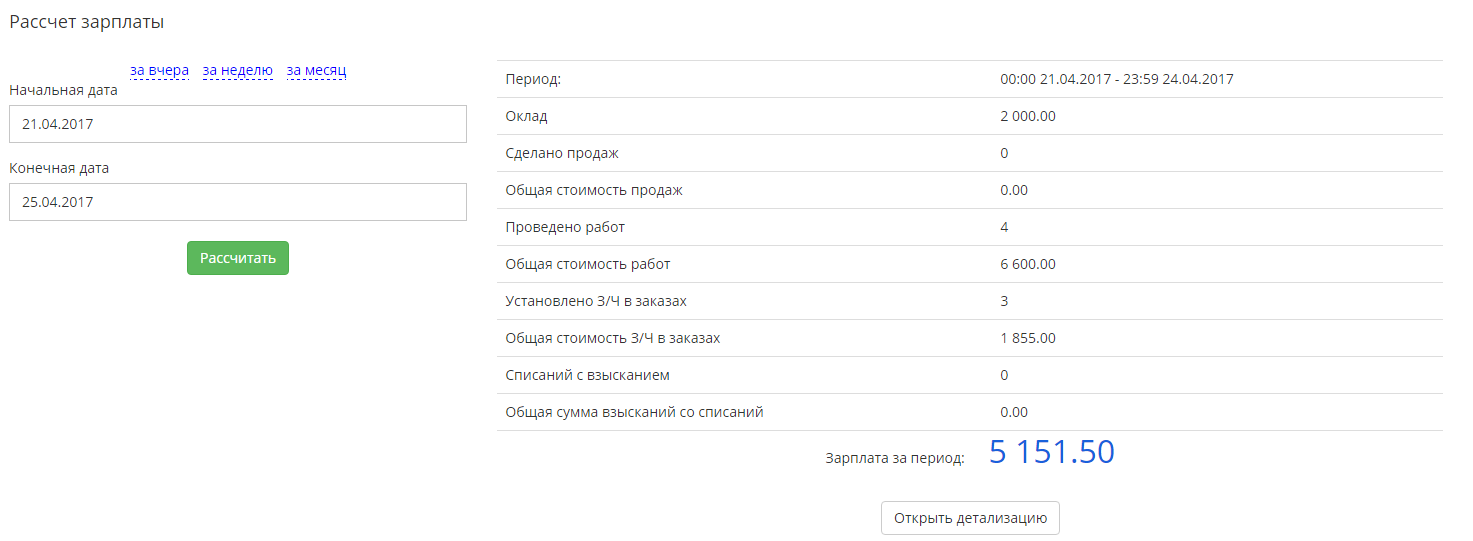
Чтобы выплатить эти деньги сотруднику и учесть их в программе, можно добавить эту сумму в виде «Премии», указав соответствующий комментарий. Это можно реализовать в новом разделе расчёта ЗП.

